- Windows 10: n PDF-merkintä parantaa työskentelyäsi ja opiskelua.
- Voit helposti muokata ja merkitä näitä PDF-tiedostojasi näillä premium-työkaluilla.
- Noudata seuraavia ohjeita oppiaksesi luomaan ja muokkaamaan PDF-tiedostoja Drawboardin avulla.
- Valitsemallamme PDF-merkintäohjelmistolla on kattava ja helppokäyttöinen käyttöliittymä.

Tee kaikista asiakirjoista esteettömiä ja suojattuja Adobe Acrobat Readerin avulla. Tämän asiakirjanhallintatyökalun avulla voit myös allekirjoittaa sähköisesti ja luoda virallisia lomakkeita säästääksesi aikaa työssäsi. Hanki se tietokoneellesi ja voit:
- Avaa, tulosta ja muokkaa kaikkia PDF-tiedostoja ja muita tiedostotyyppejä
- Täytä PDF-lomakkeet helpommin
- Pidä tärkeät asiakirjat salattuina
Hanki kaikki sovellukset erikoishintaan!
Maailman suurin asiakirjahallintaohjelmisto nro 1 on nyt edulliseen hintaan, joten pidä kiirettä!
Etsitkö tapoja luoda ja merkitä PDF-tiedostoja Windows 10? Sinulla on melko paljon vaihtoehtoja, nimittäin omistettuja ohjelmia, joita voit käyttää juuri siihen.
Useimmissa on ilmainen kokeilujakso tai ilmainen versio, vain muutamalla toiminnolla. Joten saatat haluta kokeilla niitä kaikkia, jotta näet, mikä sopii tarpeisiisi.
Riippumatta valitsemastasi ohjelmasta, ne ovat kaikki upeita työkaluja insinööreille, rakennusalan työntekijöille, arkkitehdeille, opiskelijoille, opettajille, matkailijoille ja kaikille, joiden on merkittävä PDF-dokumentti.
Jotkut käyttäjät ovat myös hakeneet seuraavia:
- laatikko pdf-tiedostojen yhdistäminen
- vetolaatikko kannettava pdf
Joten kaivetaan sisään ja katsotaan suosituksemme ja jokaisen tarjoama.
Kuinka voin luoda, merkitä ja hallita PDF-tiedostoja?
1. Käytä Adobe Acrobatia PDF-tiedostojen merkitsemiseen
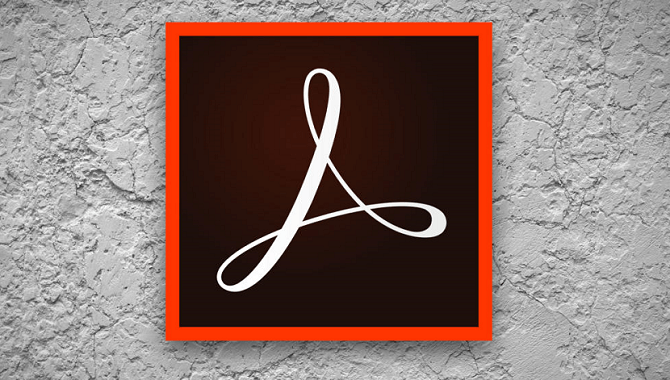
- Aloita lataamalla Adobe Acrobat.
- Asenna se.
- Avaa PDF-tiedosto Acrobatissa.
- Valitse sitten Kommentti työkalu.
- Valita Lisää PDF-merkinnät tiedostoon. Korosta tekstiä, yliviivattua sisältöä, lisää tekstiruutuja tai muistilappuja - nämä ovat kaikki käteviä vaihtoehtoja, joista saat parhaat tulokset.
- Kun olet tehnyt haluamasi muutokset, älä unohda tallentaa tiedostoa.
Ajon aikana Adobe Acrobat pitää työnkulun läpi useilla alustoilla. Käytä sitä työpöydällä, töissä tai matkapuhelimella varmistaaksesi, että pitkä työmatka ei ole ajanhukkaa.
PDF-tiedostojen luominen, merkitseminen ja hallinta ovat kaikki kuin kävely puistossa kaikkien mukana olevien kehittyneiden työkalujen ja käyttäjäystävällisen käyttöliittymän ansiosta.
Voit jopa hyödyntää sitä Jaa muiden kanssa mahdollisuus lähettää tiedosto työtovereillesi. Huomaa kuitenkin, että vain valittuja merkintöjä tuetaan.

Adobe Acrobat Reader
PDF-tiedostojen merkitseminen tai luominen ei ole koskaan ollut näin helppoa. Lataa Adobe Acrobat ja katso itse.
2. Kokeile dokumenttien muokkaamista Icecream PDF Editorilla

- Lataa Icecream PDF Editor.
- Asenna ohjelma.
- Tuplaklikkaus avataksesi sen.
- Kun olet avannut uuden tiedoston, loput prosessista ovat itsestään selviä.
- Tee mitä haluat annetuilla työkaluilla.
Icecream PDF Editor on merkittävä ohjelmistovaihtoehto Adoben Readerille hallittavaksi PDF asiakirjat. Se on intuitiivinen, kevyt ja tarjoaa juuri sen, mitä tarvitset tiedostojesi muokkaamiseen.
Työkalussa on 4 suurta PDF-muokkaustilaa: Muokkaa, Merkitse, Hallitse sivuja ja Täytä lomakkeet helpottamaan tarvittavien toimenpiteiden tekemistä. Kaikki nämä eivät välttämättä tarvitse vaiheittaista opasta.
Ohjelmisto on melko itsestään selittävä, joten luota meihin, kun sanomme, että et tarvitse ulkoista ohjausta. Lisäksi voit myös muokata objekteja, suojata salasanalla tiedostoja ja jopa lisätä mukautettuja leimoja.
⇒Lataa Icecream PDF -editori
3. Luo ja merkitse PDF-tiedostoja Drawboard PDF -sovelluksella

- Ensinnäkin, lataa Drawboard PDF -sovellus.
- Luo uusi PDF siirtymällä kohtaan Vetolauta ja napsauttamalla + merkki.
- Klikkaus Luo uusi PDF-dokumentti Seuraava.
- Voit helposti tehdä merkintöjä käyttämällä laajaa valikoimaa käytettävissä olevia työkaluja. Voit vapaasti näyttää, tasoittaa, tyhjentää merkintöjä eikä vain.
- Tallenna tiedosto.
Tämän Windows 10 -sovelluksen osalta saatamme vain muistuttaa, että se on erittäin nopea ja siinä on erittäin hienosti kiillotettu käyttöliittymä.
Lisäksi vetopöytä erottuu intuitiivisen kynän ja kosketussyötön erottelun, sileän ja luonnollisen kynän sekä joukon muita työkaluja.
Mukana toimitetun Document Builderin ansiosta voit yhdistää, järjestää ja järjestää PDF-asiakirjoja.
Mitä tulee kalibroituihin merkintöihin, sen avulla voit kalibroida asiakirjoja skaalata ja lisätä lineaarisia ja pinta-alamittauksia.
⇒ Lataa Drawboard PDF -sovellus
Mitä mieltä olet kolmesta työkalusta, joista olemme kertoneet sinulle? Miten PDF-tiedostojen luominen ja merkitseminen niiden käytön aikana löytyy?
Kerro meille, miten kaikki sujui. Anna meille palautetta alla olevassa kommenttiosassa.
Usein Kysytyt Kysymykset
PDF-tiedoston luominen on erittäin helppoa. Sinun tarvitsee vain avata Adobe Acrobat ja jatkaa tässä kuvattuja vaiheita omistettu opas PDF-tiedostojen hallinnasta.
Jos haluat merkitä PDF-tiedoston, ohjelmistotyökalut, kuten Adobe Acrobat, ovat täydellisiä. Lisätietoja siitä tästä perusteellinen artikkeli omistettu Adobe Acrobat DC: lle.
Jos haluat merkitä PDF-tiedoston Google Drivessa, sinun on tutustuttava tuotteeseemme yksityiskohtainen Google Drive -opas sisältää kaikki tarvitsemasi tiedot.


